5 façons de résoudre le problème "HDOS ne s'affiche pas" sur le lanceur Jagex
 Si HDOS ne s’affiche pas dans le lanceur Jagex sur votre ordinateur, cela peut être dû à diverses raisons, notamment des pilotes obsolètes, des fichiers de lanceur ou de client manquants, un cache corrompu, des problèmes de compatibilité ou des interférences de pare-feu.
Si HDOS ne s’affiche pas dans le lanceur Jagex sur votre ordinateur, cela peut être dû à diverses raisons, notamment des pilotes obsolètes, des fichiers de lanceur ou de client manquants, un cache corrompu, des problèmes de compatibilité ou des interférences de pare-feu.
Pour commencer, assurez-vous d’avoir installé la version correcte de HDOS sur votre ordinateur et qu’elle répond aux exigences système. Ensuite, vérifiez les paramètres d’affichage pour vous assurer que le jeu fonctionne en plein écran et qu’aucune mise à jour Windows n’est en attente.
Comment puis-je résoudre le problème où HDOS ne s’affiche pas sur le lanceur Jagex ?
1. Utilisation du gestionnaire de tâches
-
Appuyez sur la touche Windows, tapez lanceur jagex , puis cliquez sur Ouvrir .
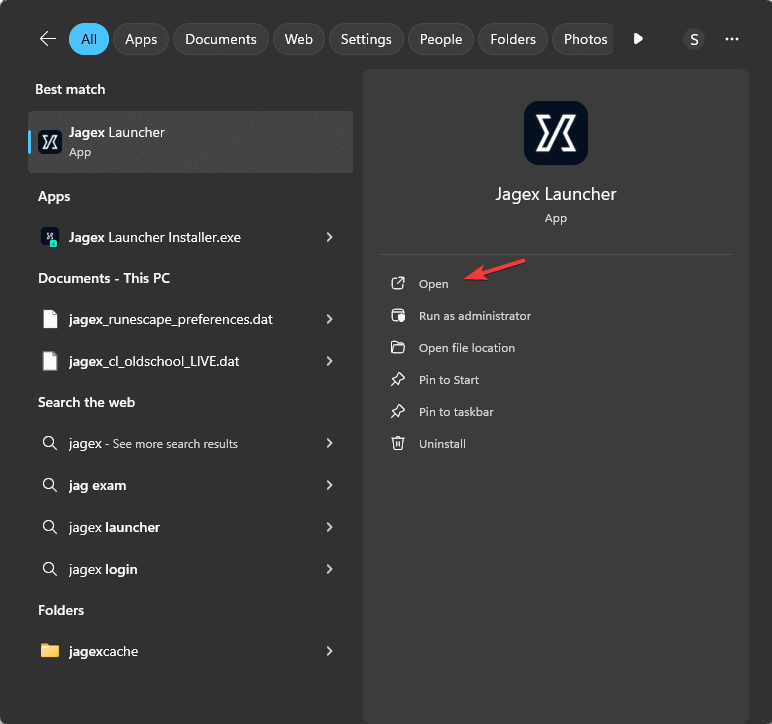
- Appuyez sur Ctrl + Alt + Suppr pour ouvrir l’application Gestionnaire de tâches.
-
Allez dans l’onglet Processus, sélectionnez Lanceur Jagex , puis cliquez sur Fin de tâche .
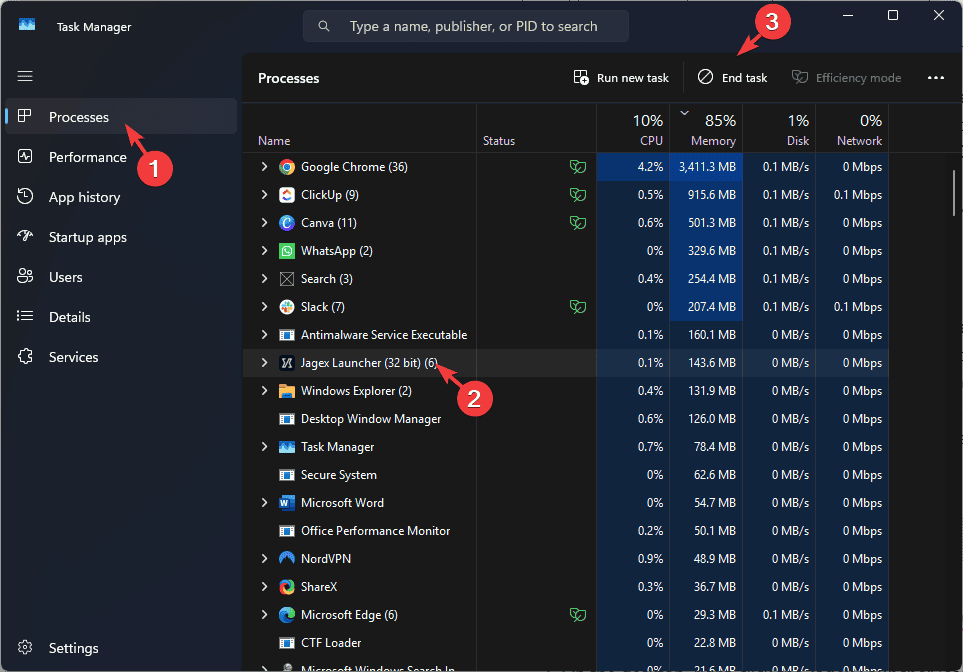
- Maintenant, rouvrez Lanceur Jagex , et vous verrez HDOS .
Vous devez avoir HDOS installé sur votre appareil pour vous assurer que ces étapes fonctionnent.
2. Effacer le cache du lanceur
- Appuyez sur Ctrl + Alt + Suppr pour ouvrir l’application Gestionnaire de tâches.
- Allez dans l’onglet Processus, sélectionnez Lanceur Jagex , et cliquez sur Fin de tâche pour fermer complètement le lanceur.
- Appuyez sur Windows + E pour ouvrir l’Explorateur de fichiers.
-
Accédez à ce chemin après avoir remplacé Votre Nom d’utilisateur par votre nom d’utilisateur :
C:\Users[Votre Nom d'utilisateur]\AppData\Local\Lanceur Jagex -
Ouvrez le fichier Jagex, appuyez sur Ctrl + A pour sélectionner tout le contenu, et cliquez sur l’icône Supprimer dans la barre de menu.
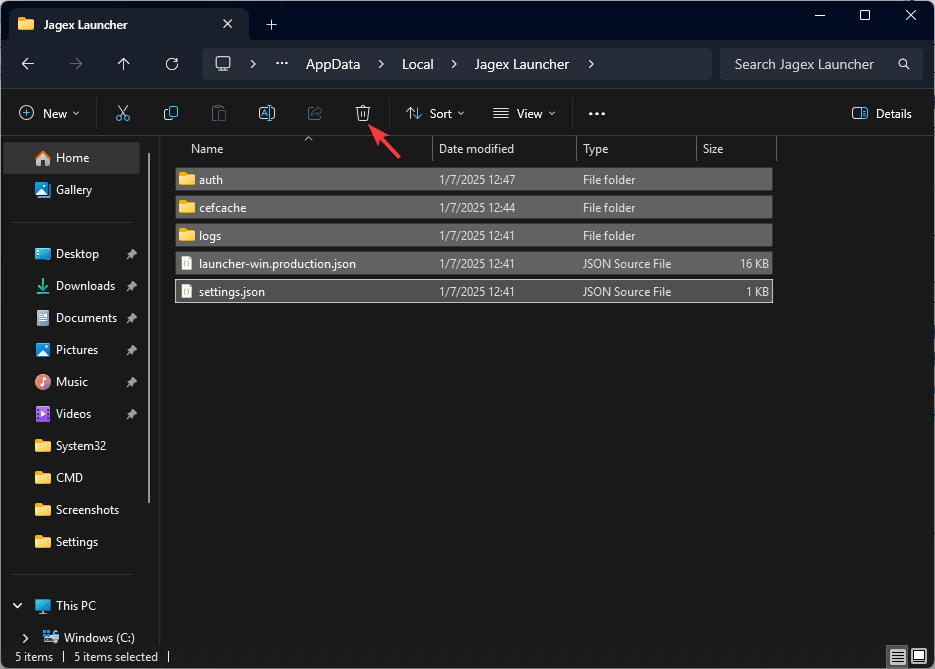
Vider le cache du lanceur peut également vous aider à résoudre l’erreur de connexion du Lanceur Jagex ; lisez ce guide pour en savoir plus.
3. Désactiver le mode de compatibilité pour le lanceur
- Sur le bureau, faites un clic droit sur l’icône Lanceur Jagex et sélectionnez Propriétés.
- Allez dans l’onglet Compatibilité.
-
Sous Mode de compatibilité, retirez la coche Exécuter ce programme en mode de compatibilité pour.
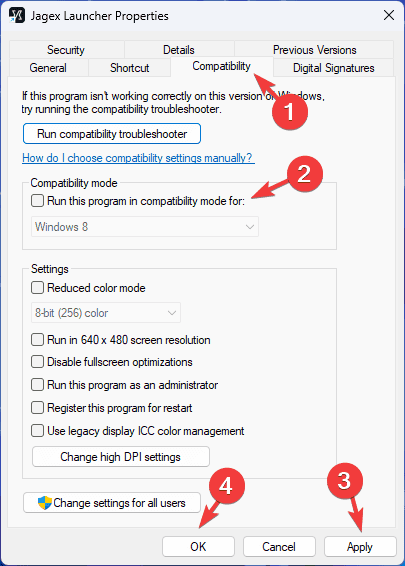
- Cliquez sur Appliquer et OK pour confirmer les modifications.
Si cela ne résout pas le problème, suivez ces étapes à l’envers pour réactiver le mode de compatibilité du lanceur. Exécuter le lanceur en mode de compatibilité peut aider à éviter d’autres problèmes comme l’écran noir du lanceur Jagex. En savoir plus sur ce sujet
- Microsoft remplace JScript par JScript9Legacy pour une meilleure sécurité dans Windows 11













